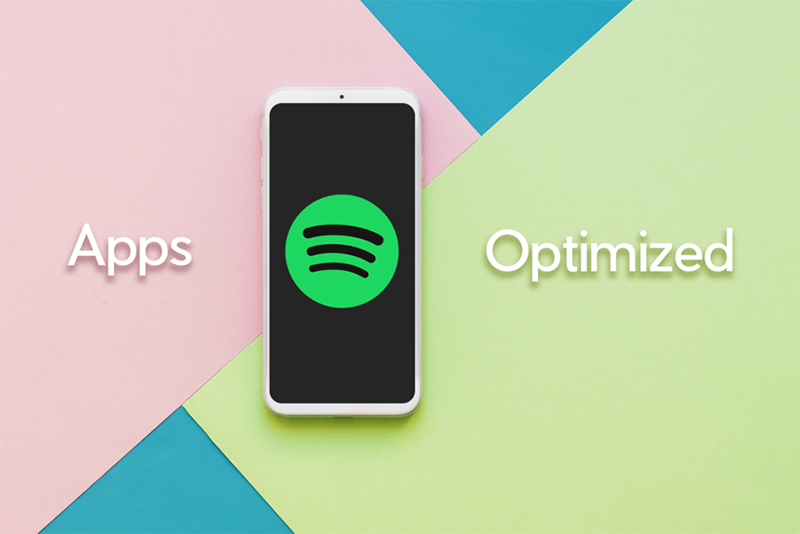 (圖片來源/Phone Arena)
(圖片來源/Phone Arena)
不少人會選用網路來聽音樂,其中 Spotify 可說是串流音樂的三大龍頭之一(Amazon Music、Apple Music 以及 Spotify)。但你可能不知道 Spotify 也有隱藏祕技可以最佳化使用體驗。
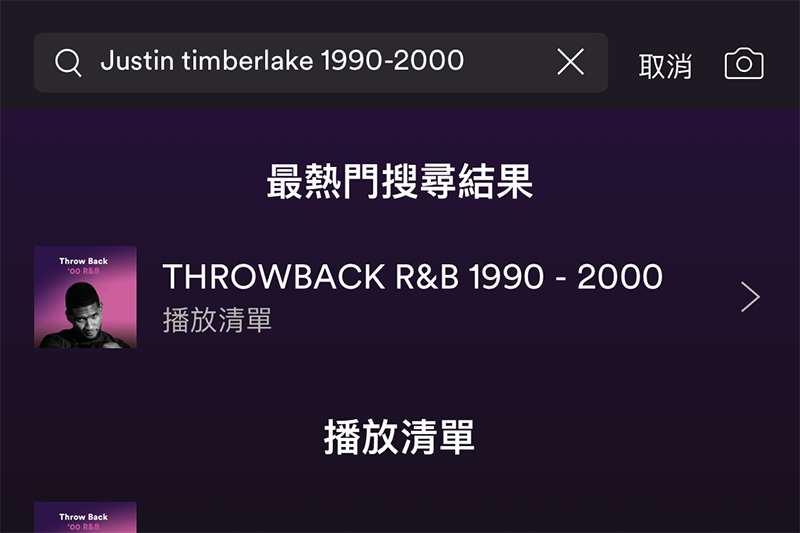 (圖片來源/擷取自 Spotify)
(圖片來源/擷取自 Spotify)
善用符號來強化搜尋結果
Spotify 搜尋不到想聽的歌?搜尋某位歌手某一年發行的專輯,Spotify 卻只會全部列出來。可以透過在歌手名後面加上「+」、「-」、「and」、「not」、「or」等字母,來找到想要的音樂。舉個例子來說,如果希望找 Justin Timberlake 於 1990 到 2000 年間的作品,只需輸入「Justin Timberlake 1990-2000」就能輕鬆列出賈斯汀這十年發行的音樂。
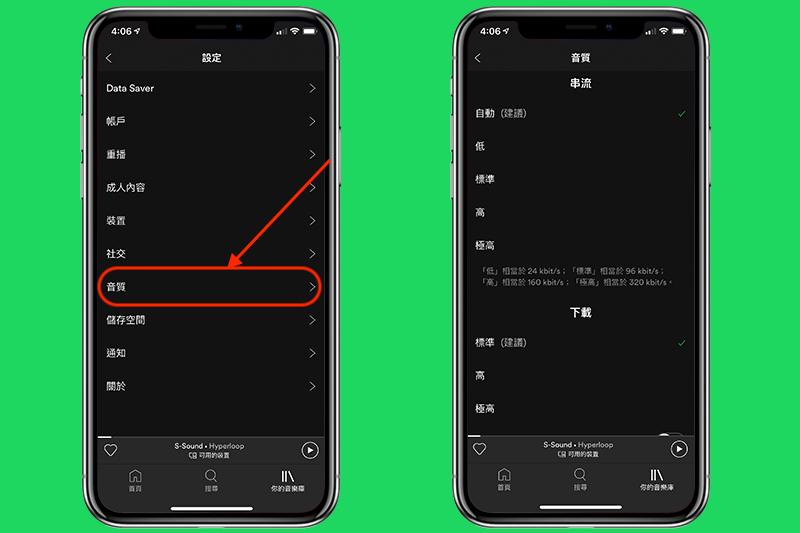 (圖片來源/自由 3C 頻道)
(圖片來源/自由 3C 頻道)
調整聲音品質
Spotify 提供的音樂都是屬於有損音質,卻也有 320Kbps 高音質的水準。當然,如果是使用行動版 Spotify,想要享受高音質音樂是必須訂閱付費版本,並確保網路流量充足。
- 設定 Spotify 音質的方法:「偏好設定」,再選擇「音質」項目,這邊選擇「串流」項目下的「極高」即可。
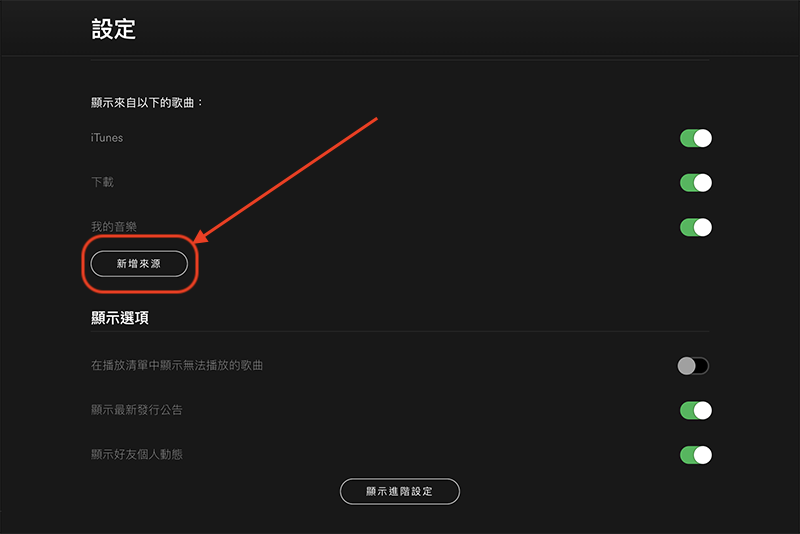 (圖片來源/擷取自 Spotify)
(圖片來源/擷取自 Spotify)
加入本地音樂
除了 Spotify 上提供近百萬首音樂外,用戶還能自己導入電腦內的音樂,而且能夠讓用戶在行動版 Spotify 上聽自己上傳的音樂,方法為:
- 首先在桌面版 Spotify 右上角找到「V」圖示,點擊後選擇「設定」,再來找到「本機檔案」項目下的「新增來源」,接著再依指示選擇希望導入的音樂就行了(支援 .mp3、.m4p、.mp4 等多媒體檔案)。
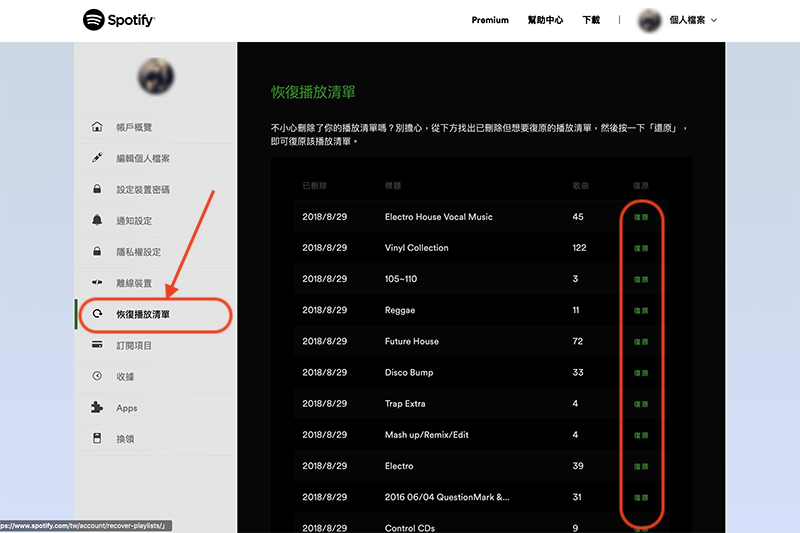 (圖片來源/擷取自 Spotify)
(圖片來源/擷取自 Spotify)
恢復播放清單
如果不小心將 Spotify 上的播放清單刪除了,沒關係我們可以透過一個簡單的步驟還原它:
- 首先用戶必須先登入網頁版的 Spotify。
- 接著登入帳號。
- 登入後,選擇「個人檔案」->「帳戶」->「恢復播放清單」。
- 接下來在右邊找到欲恢復的播放清單,並點擊「復原」即可。
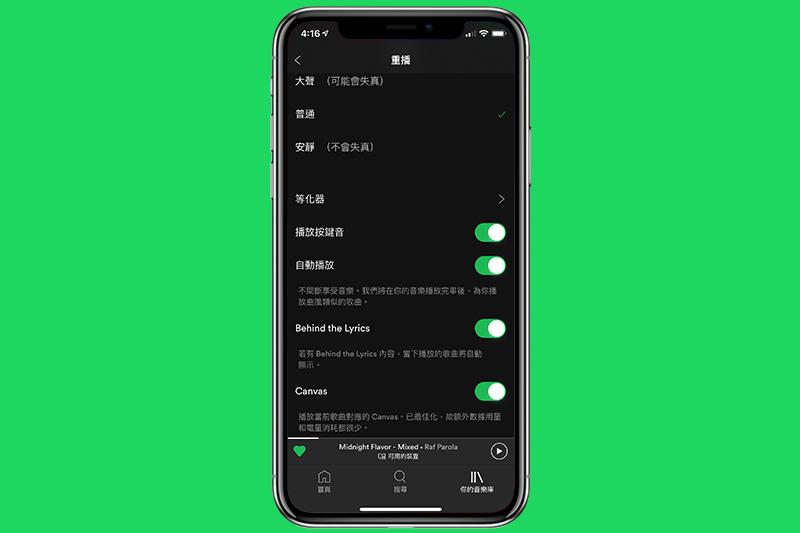 (圖片來源/自由 3C 頻道)
(圖片來源/自由 3C 頻道)
派對音樂不間斷,開啟 Auto Play
Spotify 的 AutoPlay 是一個非常棒的功能,主要用處是能在當前的音樂結束後,繼續播放相同風格的音樂,非常適合那些希望音樂不間斷,但腦中卻不知道下一首該放什麼的人。
AutoPlay 啟用方法:
- 首先需要點擊行動版 Spotify 應用程式底下的「你的資料庫」然後選擇右上方的「設置按鈕」,接著找到「自動播放」並將它打開。
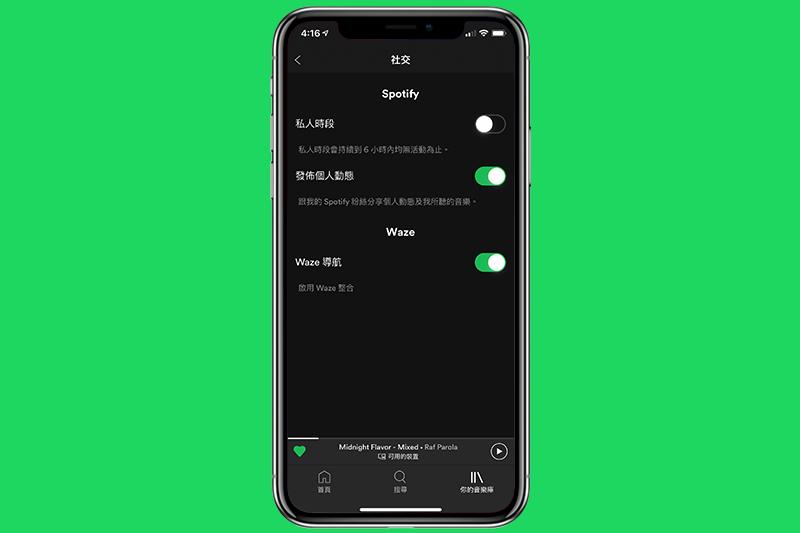 (圖片來源/自由 3C 頻道)
(圖片來源/自由 3C 頻道)
不公開聆聽紀錄
為了強化社群功能,Spotify 很早就導入了類似於社交圈的服務,會自動地顯示用戶目前或先前聽過的音樂,而且還能與社群網站如臉書(Facebook)、推特(Twitter)等連結同步。不過,有時我們並不希望別人知道我們聽了什麼,畢竟 Spotify 的作法會讓部分的人感到沒隱私,這時我們就需要將這個功能關掉。
- 首先找到「設定」,接著在「社交」項目中將「發布個人動態」項目關掉。
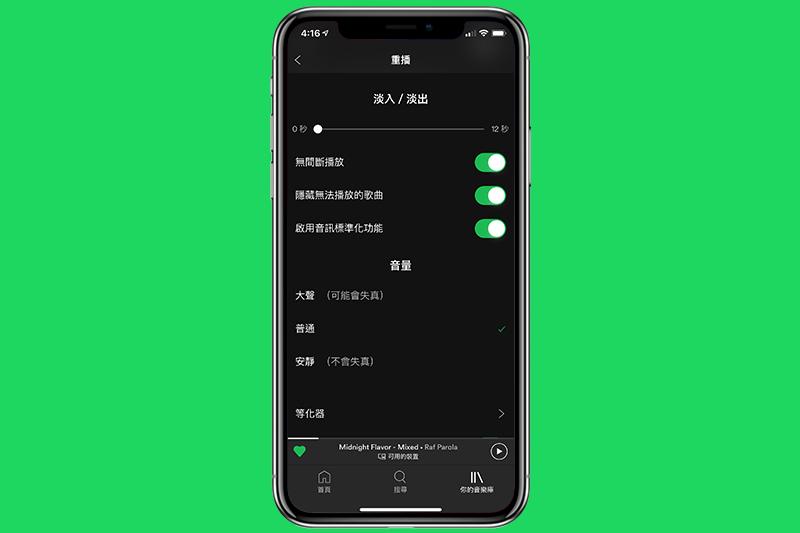 (圖片來源/自由 3C 頻道)
(圖片來源/自由 3C 頻道)
調整「淡入 / 淡出」項目
最後一個 Spotify 值得推薦的功能,就是能讓音樂與音樂之間透過淡入淡出的效果切換,而且還能進行「無間斷播放」,啟用的路徑為:
- 「設定」->「重播」中的「淡入 / 淡出」項目,這邊最多可以為每一首歌之間設置長達 12 秒到淡入淡出效果,而且還能開啟「無間斷播放」以及「音訊標準化」功能。
















